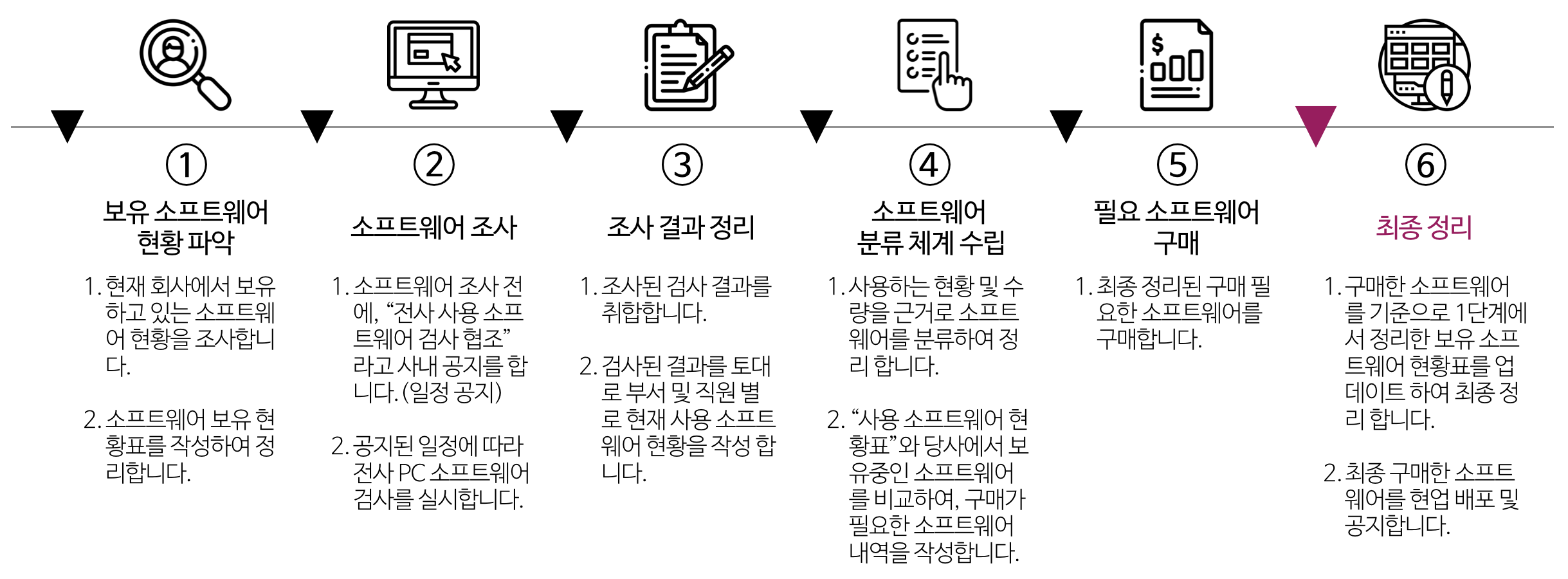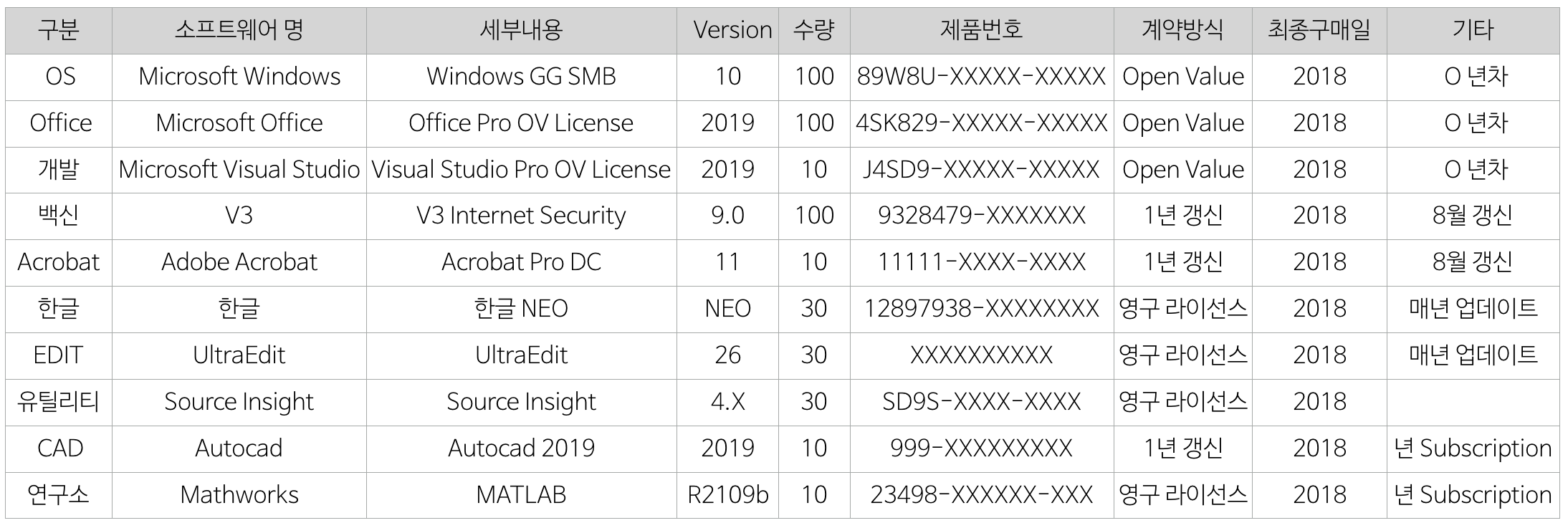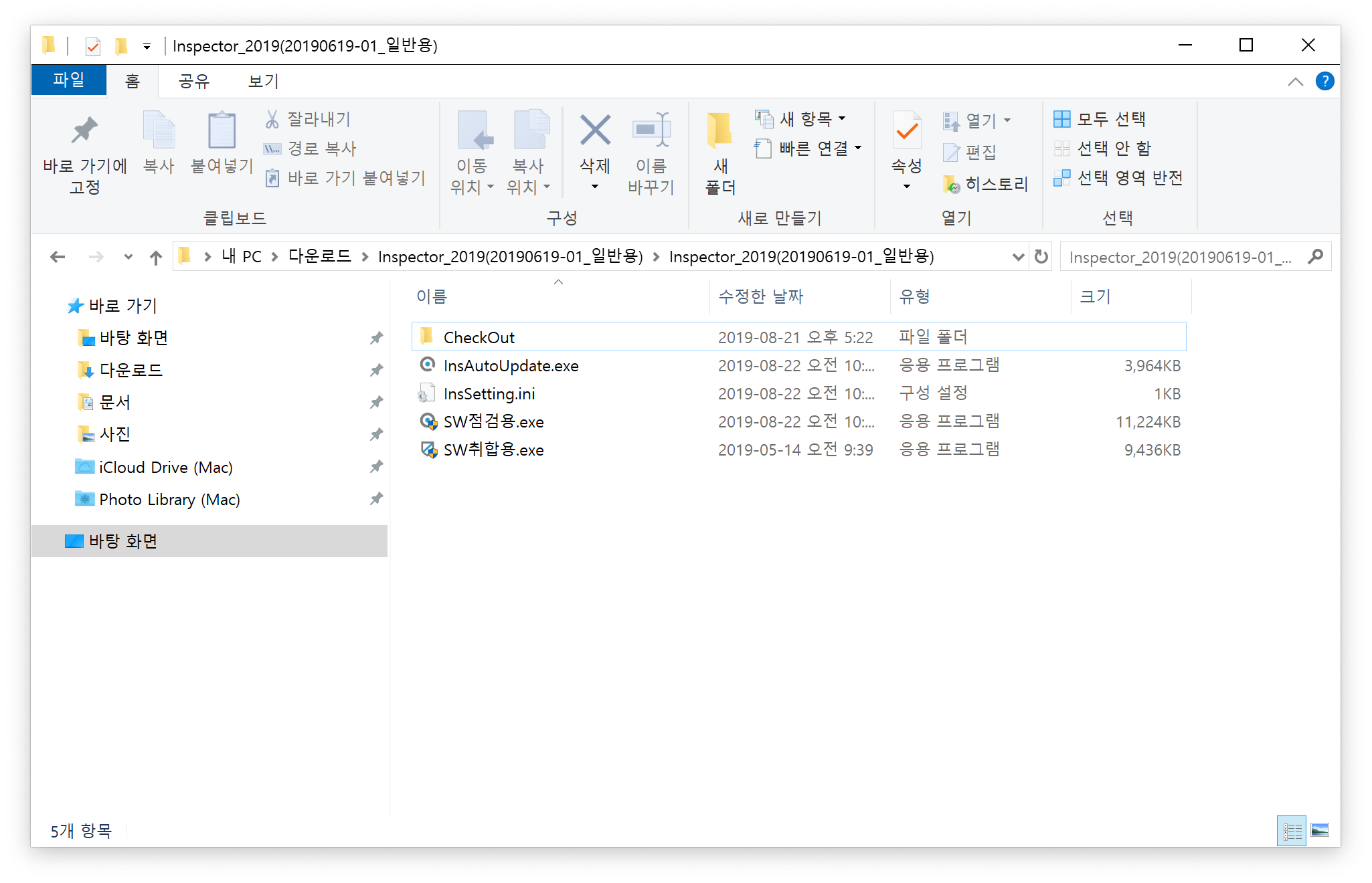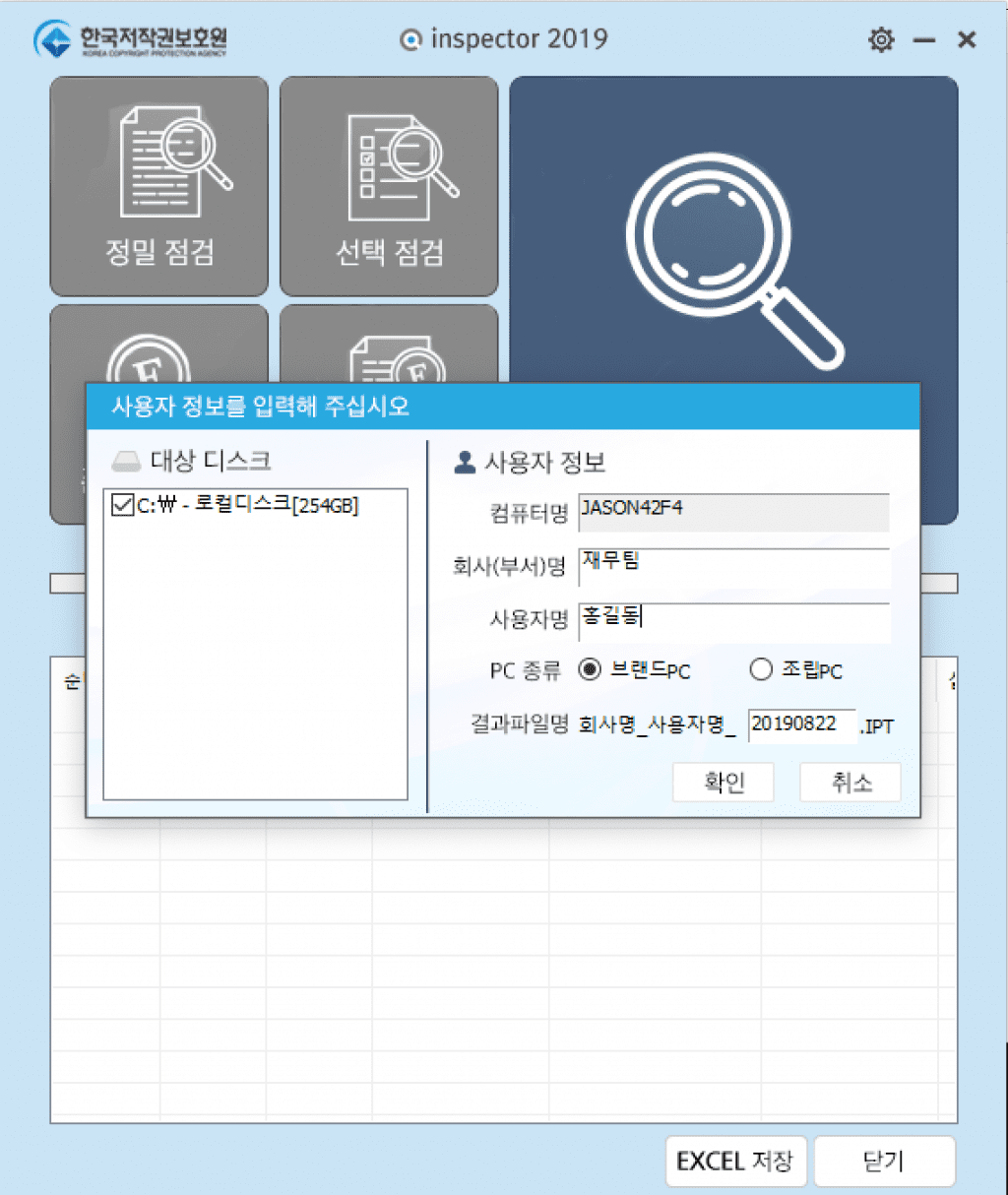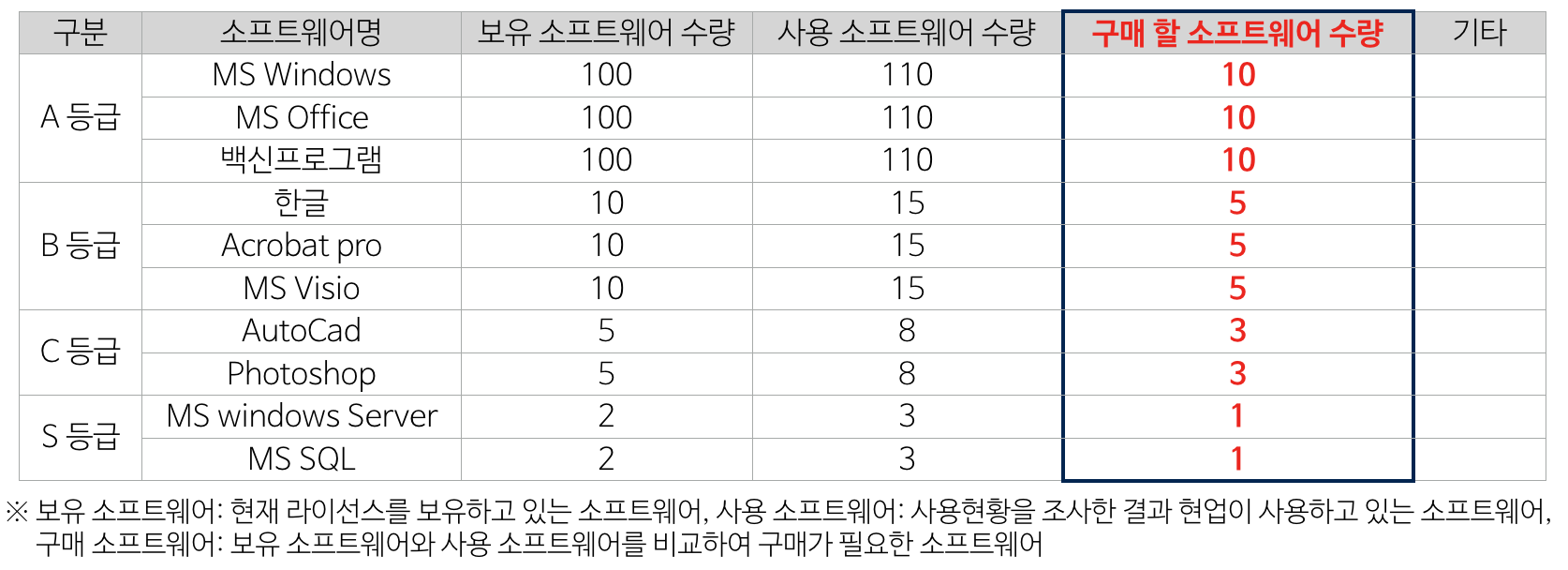기업에서의 소프트웨어 관리방법
소프트웨어 관리의 목적
소프트웨어와 PC관리는 회사에서 가장 필요하면서도, 은근히 손도 많이 가며 아주 열심히 해도 별로 티도 안 나는 업무입니다.
그러므로 소프트웨어관리 체계는 처음에 잘 정리하는게 중요합니다.
소프트웨어 관리는 처음에 제대로 체계를 만들어 놓으면, 그 뒤부터는 매년 정리된 내용을 토대로 업데이트만 하면 됩니다.
현재 소프트웨어를 잘 관리하시는 분들은 이 내용을 토대로 업그레이드 하시고, 처음에 어디서부터 해야 될지 모르시는 분들은 참고 하시면 도움이 되실 거라고 생각됩니다.
우선, 소프트웨어 관리를 처음부터 시작한다는 가정하에 설명하겠습니다.
소프트웨어 관리의 목적은 관리자 입장에서 2가지로 생각하시면 됩니다.
첫째, 회사에서 필요한 소프트웨어를 적절하게 구매하여 사용하는 것입니다.(※ 필요한 소프트웨어를 구매 하시면 불법소프트웨어 사용에 대한 대비는 자연스럽게 마련됩니다.)
둘째, 기업에서의 자산관리 목적입니다. 회사의 자금을 사용했으니, 그 근거를 마련하시는 겁니다.
물론 기업별로 다른 목적들이 있는 경우도 있긴 하지만, 크게 2가지 목적이라고 생각하시고 소프트웨어 관리체계를 갖추시면 됩니다.
소프트웨어 관리의 6단계 프로세스
1. 보유 소프트웨어 현황 파악
(1) 현재 회사에서 보유하고 있는 소프트웨어 현황을 조사합니다.
- 현재 기업에서 보유하고 있는 소프트웨어 라이선스 증서를 조사합니다.
- 라이선스가 없는 경우에는 구매품의서 등 구매 이력을 확인하여 조사합니다.
- 라이선스 증서와 구매품의서 등을 최종 합하여 정리 합니다.
(2) 소프트웨어 보유 현황표를 아래의 예제와 같이 작성합니다.
※ 상기의 소프트웨어명, 수량, 제품번호 등은 임시로 작성한 내용입니다.
2. 소프트웨어 조사
(1) 소프트웨어 조사 전에 “전사 사용 소프트웨어 검사 협조”라고 사내 공지를 합니다.
- 업무시간에 소프트웨어 조사를 시행해야 함으로 사전에 검사 협조 공지를 하거나, 협조전을 발송합니다. (공지에 추가로 부서별 필요한 소프트웨어 등은 팀 단위별로 요청을 하도록 같이 공지합니다.)
- 부서별 조사 일정, 검사 방법, PC 당 검사 소요시간 등의 내용 등을 공지합니다.
- 일정이 안되거나, 조정이 필요한 부서는 조율하여 일정을 조정합니다.
(2) 공지된 일정에 따라 전사 PC 소프트웨어 검사를 실시합니다.
- 소프트웨어 조사는 전 PC 조사를 원칙으로 합니다. 되도록이면 사용하고 있는 그대로 조사하는 것이 좋습니다. 회사에서 구매하지 않는 소프트웨어를 사용한다는 것은 업무에 필요 할 수도 있는 것이므로, 수요를 제대로 파악하기 위해서는 있는 그대로를 조사하는 것이 좋습니다.
- 전사 PC를 검사하게 됨으로 PC 현황(PC 자산조사)도 같이 파악하게 되면, PC 자산현황도 같이 정리 됩니다.
- 일일이 조사를 해야 됨으로, 시간이 상당히 소요됩니다. 본인의 업무가 있으므로 하루의 반나절 정도 조정해서 실시합니다.
- 조사방법은 “한국 저작권 보호원”의 “Inspector 2019”를 사용하여 USB에 저장하여 조사하면 됩니다.
- 전체 조사가 완료되면, SW취합용 파일을 이용하여 전체 조사 결과를 취합하여 엑셀로 다운로드 하여 정리합니다.
※ 한국 저작권 보호원 (https://www.kcopa.or.kr) Inspector 2019 프로그램
- Inspector 2019 윈도우용과 맥용을 다운 받아서 점검합니다.
- 실행파일이 2개 있는데 SW점검용 파일은 개별 PC를 점검하는 파일이며 SW취합용 파일은 개별 점검파일을 취합하여 전체 수량을 통합적으로 보여주는 레포트용 통합 파일입니다.
- 사용법은 저작권 보호원 사이트에서 확인하시면 됩니다.
Inspector 2019 파일
Inspector 2019 SW 점검용 파일 실행 화면
3. 조사결과 정리
(1) 조사된 검사 결과를 취합합니다.
- Inspector 2019로 취합 후에 엑셀 저장을 하시고, 엑셀 파일을 열면 소프트웨어 별로 PC에 설치된 사용 수량을 알 수 있습니다. 소프트웨어 별로 수량이 표시된 내용을 가지고 부서 및 직원별 사용 수량을 아래와 같이 작성합니다.
(2) 검사된 결과를 토대로 부서 및 직원 별로 현재 “사용 소프트웨어 현황표”를 작성 합니다.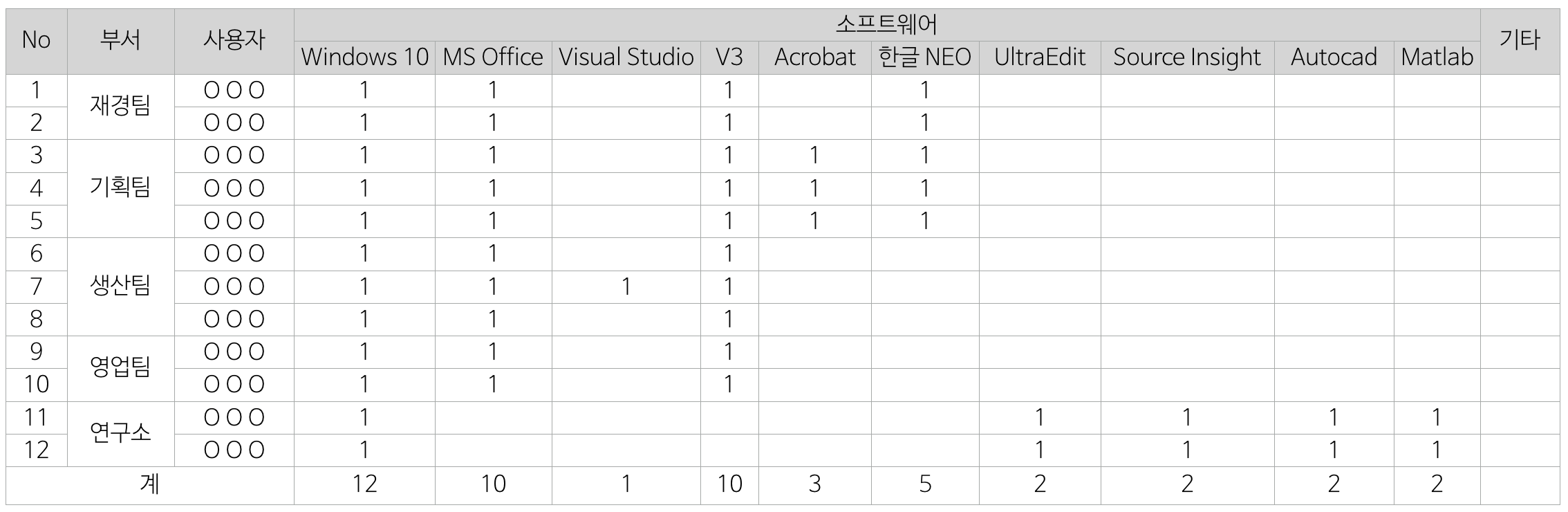
- Inspector 2019 로 취합된 수량을 부서별 기준으로 정리하여 전체 “사용 소프트웨어 현황표”를 아래와 같이 엑셀로 작성합니다.
- 아래와 같이 결과를 정리하면 현재 현업에서 사용중인 소프트웨어 수량을 정확히 알 수 있습니다. (소프트웨어 조사 협조 공지 할 때 요청한 팀단위별 필요한 소프트웨어가 있으면 같이 정리합니다.)
4. 소프트웨어 분류체계 수립
※ 소프트웨어 분류체계 전에 다음과 같은 내용을 인지하고 있어야 합니다.
- 인터넷에서 무심코 다운로드 받은 소프트웨어들은 다음 내용을 주의하여야 합니다. 대부분의 직원들은 인터넷에서 다운로드하여 가정에서 사용하는 것과 기업에서 사용하는 것에 대한 차이를 모르는 경우가 많으니 이 점을 주의해야 합니다.
- 개인무료/기업유료 소프트웨어는 주로 셰어웨어로 불리는 소프트웨어이며, 이 소프트웨어는 불법 소프트웨어 단속 대상이 되는 경우가 많으니 주의바랍니다. 완전 유료 소프트웨어는 무조건 구매하여 사용해야 되는 소프트웨어이며, 완전 무료인 프리웨어는 기업이나 개인이 사용해도 문제가 안되는 소프트웨어를 말합니다.
Ultra Edit, 안랩 V3 Lite, 알집, 알약, 알FTP, 데몬툴즈, OpenCapture, NesPDF, TeamViewer,KM플레이어, Winzip, Total Commander, ACDSee, PowerDVD
반디캠, MS Windows, MS Office, Visio, MS Visual Studio, MS Project, Autocad,Photoshop, 한컴오피스, Adobe Creative Cloud, Source Insight, Beyond Compare, Mathlab, Nero,VMWARE, 유료 글꼴(Font)
Adobe Reader, PuTTY, FileZilla, 카카오톡, 픽픽, 멜론플레이어, Apple iTuens, PhotoScape, 다뷰 인디, 반디집, 7-Zip, 빵집, 네이버 툴바, 네이버 클리너, 꿀뷰, CPU-Z, 곰플레이어, 곰오디오, 곰녹음기, 다음 팟 플레이어, 고클린 |
(1) 사용하는 현황 및 수량을 근거로 소프트웨어를 분류하여 정리 합니다.
- 작성된 “사용 소프트웨어 현황표”를 가지고 등급별 소프트웨어를 분류합니다.
- 등급별 소프트웨어 분류는 전직원이 사용하는 소프트웨어와 특정부서나 인원이 사용하는 소프트웨어 등으로 분류합니다.
소프트웨어 등급별 분류 기준 예시
|
(2) “사용 소프트웨어 현황표”와 당사에서 보유중인 소프트웨어를 비교하여, 구매가 필요한 소프트웨어 내역을 작성합니다.
5. 필요 소프트웨어 구매
최종 정리된 구매 필요한 소프트웨어를 구매합니다.
- 신규 구매할 소프트웨어와 업그레이드 할 소프트웨어 수량 등을 정확히 정리하여 판매처에 견적서를 요청합니다.
- Microsoft사의 제품군은 기업별로 구매하는 방법등이 상이하므로 반드시 판매처와 미팅을 하여 구매 제품을 결정하여야 합니다. (비용 등의 요건을 고려하여 100% 구매하기 곤란한 경우라면 80% 정도 구매후에, 매년 추가 구매하는 방법도 있습니다.)
- 백신은 주로 1년 Subscription 계약이며, 요즘은 특정 제품을 제외하고는 1년 단위 계약이 많은 편이니 이 점 참고하여 구매를 하시면 됩니다.
- 영구 라이선스를 구매한 소프트웨어들은 가급적이면 업그레이드 제품을 구매하여 최신 소프트웨어를 구비하도록 합니다.
- 견적서를 접수하면 검토 후, 수량과 가격등을 확인하고 최종 견적서를 재 접수합니다.
- 최종 견적서가 접수 되면 소프트웨어 구매 품의서를 작성하여 최종 경영진의 승인을 받습니다. (구매 예산등에 대한 사전 내용은 생략하도록 하겠습니다.)
※ 소프트웨어 품의양식 예제는 자료실 참조 - 최종 경영진의 승인 후에 소프트웨어 구매 발주를 합니다.
- 통상 발주 후 1~2주면, 소프트웨어 라이선스 또는 사용증서 등을 수령합니다. (예전에는 소프트웨어 설치 CD를 주는 경우가 많았으나, 요즘은 라이선스 증서만 수령하고 보통 인터넷에서 다운로드하여 사용하는 경우도 많습니다.)
- 최종 접수한 라이선스 증서 및 기타 필요한 제품 등을 검수 합니다.
- 검수가 완료 되면 판매처로부터 세금계산서를 접수하여 지출결의하여, 최종 비용을 지불하면 됩니다.
6. 최종 정리
(1) 구매한 소프트웨어와 당사 보유중인 소프트웨어 현황표를 종합하여 최종 ‘소프트웨어 보유 현황표’를 작성합니다.
- 1단계에서 작성한 소프트웨어 보유 현황표를 구매한 내용과 종합하여 최종 소프트웨어 보유 현황표를 작성합니다.
- 매년 소프트웨어 조사 및 구매할 시점에 보유 현황표를 매년 업데이트 하여 작성합니다.
(2) 최종 구매한 소프트웨어를 현업에 배포 및 공지합니다.
- 사용 소프트웨어 현황표에 근거하여 필요한 소프트웨어를 설치 지원합니다.
- 주기적으로 불법 소프트웨어 사용 금지에 대한 공지를 하여 정품 소프트웨어를 사용토록 합니다.
마치며
이상으로 기업에서의 소프트웨어 관리방법에 대하여 정리해봤는데요, 추가로 필요한 문의사항이 있으면 댓글이나 메일 주시면 답변 드리도록 하겠습니다.
모쪼록 이 자료가 하시는 업무에 도움이 되었으면 좋겠습니다.
추가로 전체 내용을 정리한 PDF 문서는 프리미엄 자료실에 게시하였습니다. (웹사이트 운영을 위한 판매입니다. 감사합니다.)